Donnerstag, 18.12.2025 (CET) um 20:48 Uhr
News:
Herzlich Willkommen bei Windowspage. Alles rund um Windows.
|
Detailbeschreibung
|
|
Betriebssystem: Windows 10
|
|
Über den Link "Nutzungszeit ändern" auf der Seite "Windows Update" unter den "Einstellungen" (Windowstaste + "I") wird die gewöhnliche Nutzungszeit des Geräts festgelegt. Während dieser Zeit wird kein automatischer Neustart ausgeführt. Zwischen Startzeit (z. B. 08:00 Uhr) und der Endzeit (z. B. 17:00 Uhr) dürfen maximal 18 Stunden liegen (Limit). In Organisationen kann der maximale Nutzungszeitbereich bis auf 8 Stunden reduziert werden. Die Begrenzung gilt immer ab der Startzeit. So geht's:
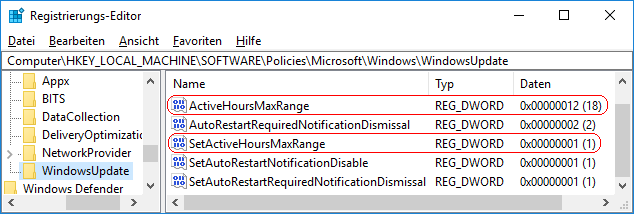 Hinweise:
Versionshinweis:
Querverweis: |
| Tipps für Windows 10 | |
|
|